Diskgenius之C盘空间太大如何无损多分一个分区
来源:网络收集 点击: 时间:2024-04-09【导读】:
当我们买新电脑或者重装系统后,发现系统 C盘也就是系统盘空间太大了用不完,置之不理有木有觉得很浪费呢?这里爪子就教大家如何使用 “Diskgenius”磁盘分区软件,无损的把多余用不到的空间单独分区或者并到其他盘符(合拼分区本篇不讲讲)工具/原料moreDiskgenius(官网下载)Windows 系列系统方法/步骤1/7分步阅读 2/7
2/7 3/7
3/7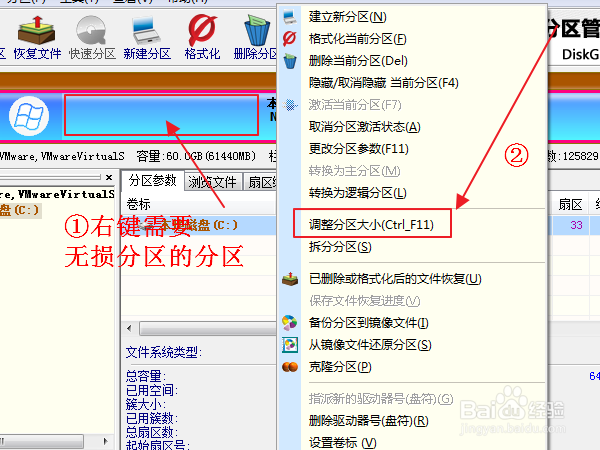 4/7
4/7 5/7
5/7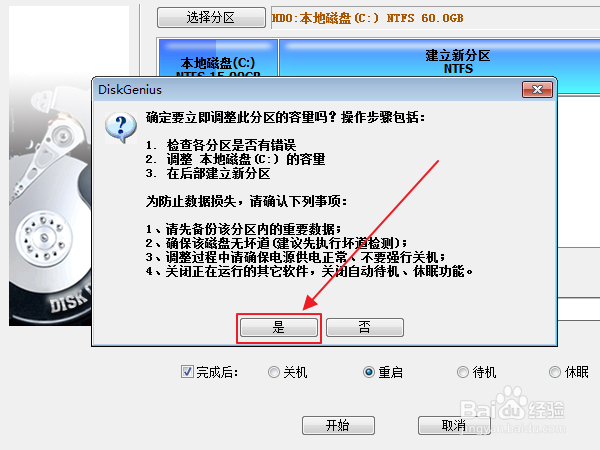
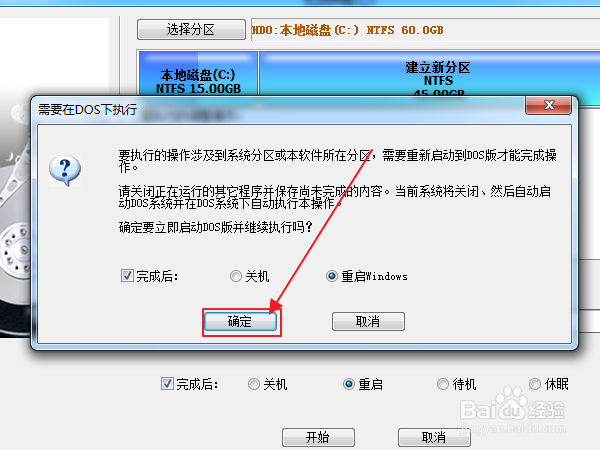
 6/7
6/7 7/7
7/7 注意事项
注意事项
百度 “Diskgenius” 到官方下载即可!这里我下载x86版本“Diskgenius”
双击运行 “Diskgenius”
 2/7
2/7如果多硬盘用户!需要再右侧红框内选择正确的磁盘!
 3/7
3/7图示!
右键 “分区” → 点击 “调整分区大小(Ctrl_F11)”
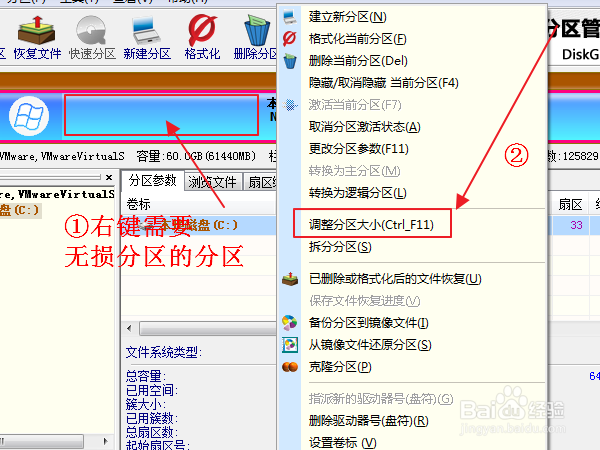 4/7
4/71. “分区后部的空间:”输入适当需要分出的空间大小,这里我输入的是:45 GB
2. “倒三角▽”选择“建立新分区”
3.勾选 “完成后重启”
4.点击“确定”
 5/7
5/7点击“是” → 点击“确定” →点击“确定”
PS如果不是原版完整版diskgenius可能组件不完整就无法正常给C盘无损分区
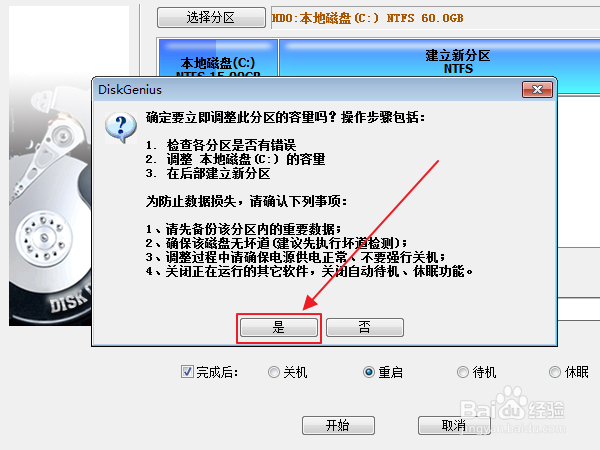
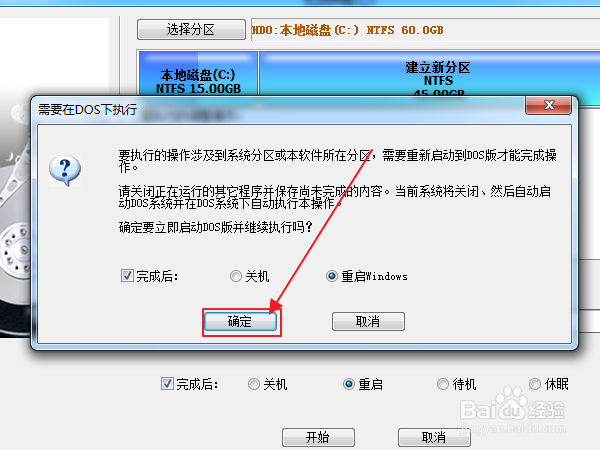
 6/7
6/7系统自动重启后,Diskgenius 将全自动操作给我们无损分区,处理完成会自动重启。 这里需要耐心等待,切记不要断电。
 7/7
7/7OK,自动开机后。我们会发现多出一个盘,而C盘空间容量随之减少。
这样我们就无损分区完成了呢!是不是超简单!
 注意事项
注意事项本经验由Tong叔(爪子)原创首发,原创图片、纯手打文字,也不容易,请点【投票】和【大拇指】以资鼓励;业余个人经验分享,肯定有不足的地方请留言,若觉得有用还可以点击右边的【双箭头】来分享;怕下次出问题之后忘记找不到,可点击【☆】来收藏。若有不足,请在【我有疑问】提问,给出您的方法。点击“关注”关注我,点击“Tong叔”进入我的主页查看相关经验,收获更多。
系统盘无损分区磁盘无损分区硬盘无损分区C盘无损分区版权声明:
1、本文系转载,版权归原作者所有,旨在传递信息,不代表看本站的观点和立场。
2、本站仅提供信息发布平台,不承担相关法律责任。
3、若侵犯您的版权或隐私,请联系本站管理员删除。
4、文章链接:http://www.1haoku.cn/art_475030.html
上一篇:小翼管家如何绑定手机
下一篇:如何打印成绩条
 订阅
订阅